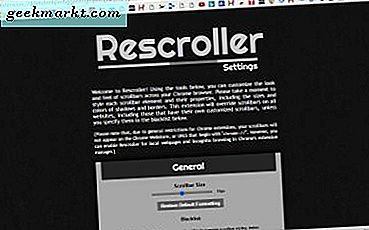Sedangkan paket Apple TV dengan beberapa aplikasi dan game luar biasa, tidak ada browser web untuk Apple TV, yang berarti satu-satunya cara untuk menjelajahi web di Apple TV adalah melalui AirPlay dari perangkat Apple Anda yang lain atau dengan menginstal aplikasi seperti AirBrowser di iPhone dan iPad yang mengubah ponsel Anda menjadi trackpad dan keyboard. Pendapat yang jujur, Anda harus mencobanya juga.
Baca baca:Cara Merekam Layar Output Apple TV Tanpa Kabel Apa Pun
Tapi coba tebak, Anda juga bisa mendapatkan Browser Web asli di Apple TV. Meskipun ini bukan peramban web lengkap seperti Safari atau Google Chrome, Anda dapat melakukan beberapa penjelajahan web dasar, memutar video flash, dan membuka situs web dengan cahaya data.
Jadi, mari kita lihat cara mendapatkan browser web di Apple TV

Sebelum kita mulai
Pastikan Anda telah menyiapkan hal-hal berikut di Apple TV Anda
1. Macbook atau iMac,
2. Kabel USB A ke USB C.
3. Dan tentu saja Apple TV Anda.
Setelah Anda memiliki semua hal ini, ikuti langkah-langkahnya.
Instal Browser Web di Apple TV 4 dan Apple TV 4K
Langkah 1
Untuk memuat browser web samping ke Apple TV Anda, kami akan menggunakan Xcode, jadi lanjutkan menginstal Xcode dari App Store. Ini gratis, tetapi file penyiapannya sekitar 5 GB, jadi pastikan Anda memiliki koneksi internet yang cepat.

Langkah 2
Setelah selesai, Hubungkan Apple TV dan Mac Anda dengan file Kabel tipe C. dan luncurkan Xcode di Mac Anda.
Untuk contoh ini, kami menggunakan Xcode versi 9, tetapi dalam kasus dengan Apple TV 4, namun, jika Anda menggunakan Apple TV 4k, yang tidak memiliki port USB C, Anda masih dapat menghubungkannya secara nirkabel ke Xcode Anda. )

LANGKAH 3
Selanjutnya, buka browser web di Mac Anda dan buka URL GitHub ini. Di halaman Github, klik tab hijau di kanan tengah halaman yang bertuliskan 'Clone atau Download'. Salin URL dari jendela pop-up kecil.

LANGKAH 4
Luncurkan Xcode dan klik 'klon' di bawah 'kendali sumber'Di bilah menu. Tempel URL yang Anda salin dari halaman GitHub dan klik clone.

Langkah 5
Pilih lokasi dan nama untuk file Anda dan klik 'klon'Lagi di menu tarik-turun.

LANGKAH 6
Lanjut, Buka 'proyek'Dari jendela pencari yang menampilkan file kloning Anda, dan klik dua kali pada' Browser.xcodeproj '. Ini akan membuka proyek di Xcode.

Langkah 7
Klik pada Bangun Switch yang memiliki tanda bermain untuk membangun proyek. Selanjutnya, kemungkinan besar Anda akan melihat pemberitahuan yang bertuliskan 'Build Gagal'. Ini karena 'UIWebView' tidak tersedia di tvOS. Mari kita lihat cara memperbaiki masalah ini di langkah berikutnya.

LANGKAH 8
Buka jendela pencari dan pergi ke Aplikasi tab di sebelah kiri. Menemukan Xcode di akhir daftar dan klik kanan untuk memilih 'Tunjukkan Isi Paket’.
Sekarang pergi ke Konten> Pengembang> Platform> AppleTVOS.platform> Pengembang> SDK> AppleTVOS.sdk> usr> sertakan.
Buka file 'Ketersediaan. H'Dan cari baris berikut di sekitar baris 318
#define__TVOS_UNAVAILABLE __OS_AVAILABILITY (tvos, tidak tersedia)
#define__TVOS_PROHIBITED __OS_AVAILABILITY (tvos, tidak tersedia)
Ganti baris ini dengan baris berikut
#define __TVOS_UNAVAILABLE_NOTQUITE __OS_AVAILABILITY (tvos, tidak tersedia)
#define __TVOS_PROHIBITED_NOTQUITE __OS_AVAILABILITY (tvos, tidak tersedia)

Simpan file 'Ketersediaan.h' dan kembali ke halaman proyek Xcode. Klik 'membangun'Lagi dan begitulah, Anda sekarang memiliki browser web di Apple TV Anda.

Pemecahan Masalah Build Gagal
Bagi Anda yang kesulitan mengedit file ‘Ketersediaan.h’ karena Anda tidak memiliki izin yang diperlukan ikuti langkah-langkah berikut. Klik kanan pada file 'Ketersediaan.h' dan pilih 'dapatkan info'. Klik pada ikon kunci di kanan bawah dan masuk dengan kata sandi administrator. Klik ikon + dan tambahkan pengguna yang diperlukan. Edit izin untuk 'membaca & menulis' dan klik ikon gembok. Anda seharusnya dapat mengedit file sekarang.
Alternatifnya, Anda juga bisa salin 'Ketersediaan.h' ke desktop Anda dan edit file di sana setelah mengubah izin menggunakan langkah-langkah di atas. Ganti file di folder asli dengan file yang baru diedit dan ini pasti berfungsi untuk Anda. Sudah teruji dan berhasil untuk kami.
Sekarang, klik lagi pada opsi bawaan di Xcode. Bagi sebagian dari Anda, mungkin kali ini berhasil, Untuk sisanya yang masih melihat kesalahan, berikut cara memperbaikinya. Untuk menemukan masalah klik tanda seru merah di sisi kanan panel navigasi, ini akan membuka jendela baru yang menampilkan halaman kesalahan.
Kesalahan pertama adalah, Anda harus memasukkan akun pengembang Apple Anda, jika Anda tidak memiliki akun pengembang, cukup gunakan id apple Anda. Itu bekerja dengan baik.
Sekarang, masalah kedua, "bundle identifier" atau dev asli tidak diidentifikasi oleh apple, untuk memperbaikinya, buka lagi halaman github, dan salin nama pengembangnya. Dan ganti namanya di bundle identifier.
Masalah ketiga berikutnya, secara otomatis diselesaikan, karena bergantung pada dua masalah pertama.
Terakhir, klik dibangun lagi, Dan volla, kali ini seharusnya berfungsi. Anda mungkin harus mengetikkan kata sandi admin apel Anda untuk mengompilasi kode sumber.
LANGKAH 9
Sekarang, Anda sekarang dapat melihat 'Browser'Di layar utama Apple TV Anda. Berikut beberapa tip untuk menggunakan browser tvOS melalui remote Siri Apple TV.
Berikut beberapa tip untuk menggunakan browser tvOS melalui AppleTV Siri remote.
- Tekan dua kali di bagian tengah area sentuh Apple TV Remote untuk beralih antara mode kursor & gulir.
- Tekan area sentuh saat dalam mode kursor untuk mengklik.
- Menu akan menavigasi kembali seperti biasa.
- Menekan tombol Putar / Jeda akan memungkinkan Anda memasukkan URL, menelusuri Google, dan memuat ulang halaman.
- Ketuk dua kali tombol Putar / Jeda atau tombol Menu menampilkan menu dengan Favorit, Riwayat, setel / buka beranda, ubah agen pengguna, hapus cache, dan hapus cookie
Jadi, apa yang dapat Anda lakukan dengan browser tvOS Anda?
Nah, kamu bisa cari di google, buka website seperti smart DNS proxy, kamu bahkan bisa main gif dan browsing internet. Tapi, sayangnya, itu tidak berhasil. Meskipun ini bukan peramban web lengkap, ini sudah cukup untuk kebutuhan dasar penjelajahan melalui Apple TV.